
hp手提电脑如何恢复系统,HP手提电脑系统恢复指南
时间:2024-10-19 来源:网络 人气:
HP手提电脑系统恢复指南

随着电脑使用时间的增长,系统可能会出现各种问题,如运行缓慢、软件冲突等。这时,恢复系统到出厂状态是一个有效的解决方案。本文将详细介绍如何恢复HP手提电脑的系统。
准备工作

在开始恢复系统之前,请确保您已经做好了以下准备工作:
确保电脑电源充足,避免在恢复过程中因断电导致数据丢失。
备份重要数据,以防万一恢复过程中出现意外。
了解您的HP手提电脑型号,以便在恢复过程中选择正确的恢复选项。
恢复方法一:使用HP Recovery Manager
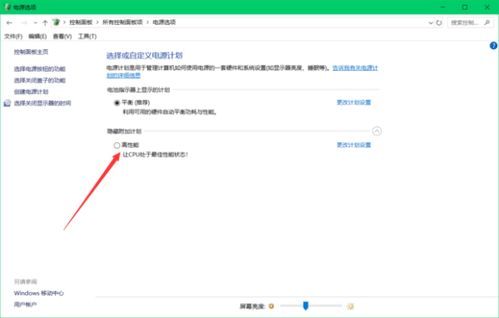
HP手提电脑通常内置HP Recovery Manager恢复工具,以下是如何使用该工具恢复系统的步骤:
重启电脑,在启动时按下F11键进入系统恢复界面。
选择“系统恢复”选项,点击“下一步”。
根据提示选择是否备份文件,然后点击“下一步”。
等待恢复过程完成,一般需要30分钟左右。
恢复完成后,点击“完成”。
恢复方法二:使用Windows系统内置功能

对于运行Windows 10或11的HP手提电脑,您还可以使用系统内置的功能来恢复系统:
重启电脑,在启动时按下F8键进入高级启动选项。
选择“系统恢复”或“系统修复”,然后按Enter键。
在系统恢复界面,选择“重置此电脑”,然后点击“下一步”。
根据提示选择保留文件或删除所有内容,然后点击“下一步”。
等待恢复过程完成,点击“完成”。
恢复方法三:使用系统安装盘

如果您没有HP Recovery Manager或Windows系统内置功能,可以使用系统安装盘来恢复系统:
将系统安装盘插入电脑,重启电脑。
在启动时按下相应的键(如F12)进入启动菜单。
选择从安装盘启动,然后按Enter键。
按照屏幕提示进行操作,直到出现“安装Windows”界面。
选择“自定义:仅安装Windows(高级)”选项。
选择要恢复的分区,然后点击“格式化”。
等待格式化完成后,按照屏幕提示进行操作,直到系统恢复完成。
注意事项
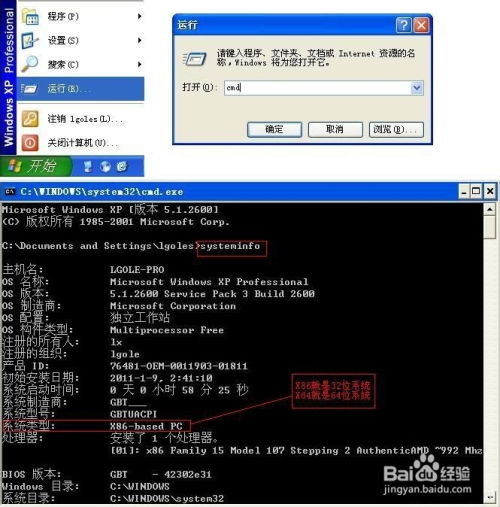
在恢复系统过程中,请注意以下事项:
恢复系统会删除所有数据,请务必在恢复前备份重要数据。
在恢复过程中,请勿断电或重启电脑,以免损坏系统。
如果遇到问题,可以联系HP客服或专业维修人员寻求帮助。
相关推荐
教程资讯
教程资讯排行













